不幸的是,Microsoft Project for Mac 不可用,因此我们研究了 Mac 的最佳项目管理软件,它们是 macOS 上 Microsoft Project 的绝佳替代品。
适用于 Apple 设备的 Microsoft Project 的最后一个版本早在 1993 年就发布了,很久以前就停产了。
如果你想知道为什么从那时起就没有 Mac 上的 MS Project 版本,微软只是决定将所有精力投入到 Windows 版本而不是相对较小的 Mac 用户市场。
好消息是现在有一些优秀的项目管理工具可供 Mac 用户使用,其中许多可以导入 Microsoft Project 文件、创建甘特图、支持团队协作、安排、分配并提供详细的分析。
在这些评论中,我们选择了适用于各种行业的 Mac 兼容项目管理工具,包括数字代理、活动策划、建筑公司、营销团队、制造、人力资源团队和软件开发人员。
它们还与最新版本的 macOS 兼容,包括 Monterey、Big Sur、Catalina 和最新的 M1 Mac。
经过广泛的研究,我们发现最好的 Microsoft Project for Mac 替代方案是Project Plan 365,它最接近于在 Mac 上安装 MS Project。
最佳项目管理软件合集快速导航
- Apple 有项目管理软件吗?
- 你可以在 Mac 上打开 Microsoft Project 文件吗?
- 你可以在 Mac 上运行 Microsoft Project 吗?
- Microsoft Project for Mac 替代品:寻找什么
- 1. Project Plan 365(20% 折扣)
- 2. OmniPlan
- 3. Teamwork
- 4. Monday.com
- 5. Project Online
- 6. nTask Manager
- 7. Merlin Project
- 8. Wrike
- 9. ConceptDraw Project
- 10. SmartDraw
Apple 有项目管理软件吗?
令人惊讶的是,Apple 从未为 macOS 或 iOS 开发过项目管理软件。
但是,你可以在 Apple Numbers 中创建基本的甘特图,这相当于 Apple 的 Microsoft Excel,但结果非常基本,不适合在 Mac 上进行严肃的项目管理。
你可以在 Mac 上打开 Microsoft Project 文件吗?
是的,你可以使用这些适用于 Mac 的 Microsoft Project Viewer之一在 Mac 上打开打开的 Microsoft Project 文件。但是,它们不允许你编辑或修改 Microsoft Project 文件。
你可以在 Mac 上运行 Microsoft Project 吗?
通过在 Mac 上安装 Windows 可以在 Mac上运行 Microsoft Project,为了运行 Microsoft Project,我们建议使用Parallels虚拟机。
但是,你还需要先以大约 80 美元的价格购买 Parallels,然后还需要对 Office 365、Office 365 家庭版、Office 365 个人版或 Office 365 大学版进行有效的 Windows 订阅。
此处审查的替代项目管理软件比走这条路更物有所值。
Microsoft Project for Mac 替代品:寻找什么
这是我们在选择哪些工具最适合 macOS 上的 MS Project 时所寻找的。
- 易用性:我们研究了具有现代、清晰界面的项目管理工具,这些工具在 macOS 上看起来很棒,并且易于你和你的团队学习。
- 价值:我们只选择提供物超所值的免费试用或计划开始的PM 工具。
- Mac App:我们对具有 Mac 桌面客户端但也允许你通过浏览器在云中使用它们的项目管理软件进行了排名。
- Microsoft Project 兼容性:我们优先选择允许你以 Microsoft Project .mpp 格式导入、导出或编辑 MS Project 文件的软件。
- 时间线和甘特图:我们将那些具有多种时间线视图和甘特图选择的应用程序排名更高,以满足一系列项目管理需求
- 共享:我们重视那些可以通过链接轻松共享项目时间表或导出到 Microsoft Office、Google Apps、PDF 等的程序。
- 集成:我们寻找项目管理工具,允许你与第三方软件(如 Zapier、MS Office、Jira、Confluence、Trello 等)或在线存储解决方案(如 Dropbox、Google Drive、OneDrive 等)集成。
- 评论:我们选择了受到项目经理和其他专业人士广泛赞誉的工具,用于 macOS 上的项目管理。
最佳项目管理软件有哪些?考虑到这一点,这里有最好的 Microsoft Project For Mac 替代品,它们是Mac 的最佳项目管理软件。
1. Project Plan 365(20% 折扣)
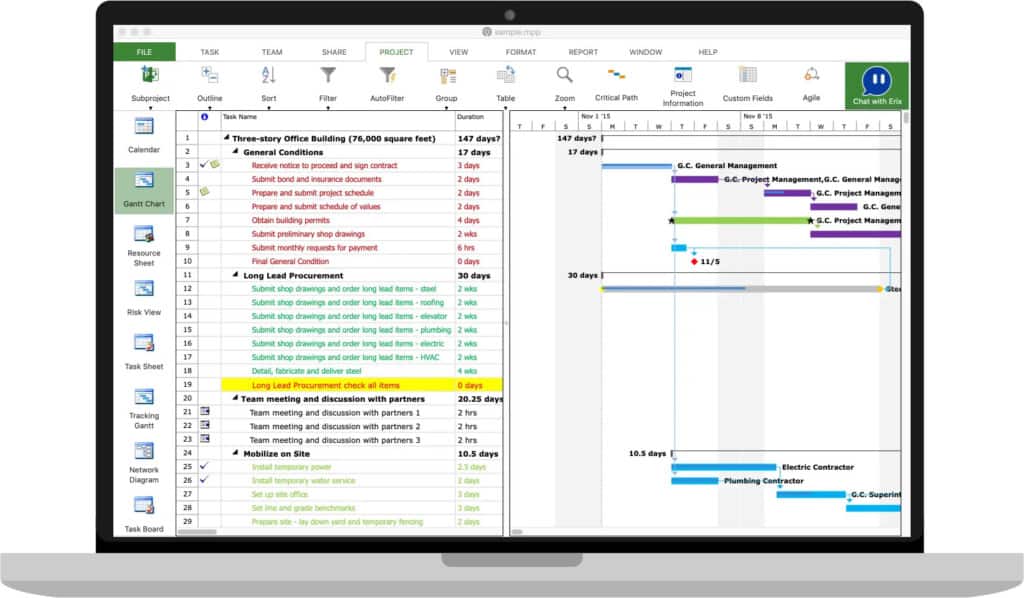
Mac项目管理软件下载:我们喜欢Project Plan 365的地方在于它不仅感觉像 MS Project,而且它获得了最好的 Microsoft Project 导入支持,是 Mac 上 Microsoft Project 的任何替代品——等等。
以下是使Project Plan 365 成为 Mac 上 Microsoft Project 的最佳等价物以及如此出色的项目管理工具的原因:
- 它同时具有 Mac 桌面和云界面,因此你可以选择在 macOS 上离线或在线工作
- 它的进口和出口的Microsoft Project MPP文件格式优于任何的Microsoft Project的替代,我们已经看到了。事实上,Project Plan 365 在 Microsoft Windows 的每个新版本中都经过严格测试,以确保它始终与 Microsoft Project 100% 兼容。
- 它非常接近于 Microsoft Project,因此如果你曾经使用过 Microsoft 的产品,你会发现 Project Plan 365 的界面和功能很容易辨认。
- 使用现代敏捷方法非常容易,不像大多数项目管理解决方案那样令人生畏。
- Project Plan 365可用于任何平台,包括 macOS、Windows、Android、iPhone 和 iPad。
- Project Plan 365 可以在云端使用,并拥有自己的存储解决方案,但如果你愿意,它还支持云存储解决方案,例如 Google Drive、Dropbox、Box 和 OneDrive。
- 你还可以将 Project Plan 365 连接到 Microsoft Project Server、Sharepoint 和 Basecamp。
- 这是很容易分享你的甘特图和项目进度与任何人,即使他们没有项目计划365,这意味着你可以即时分享给团队成员,利益相关者和公众,而不需要一个项目浏览器在Mac上或其他软件.
还有一些其他突出的功能和工具使 Project Plan 365 成为如此出色的项目管理解决方案。
其中一些亮点包括高级调度引擎,它可以计算成本、结束日期、关键路径、资源超额分配等。
它还允许你生成高度可定制的甘特图,使你可以完全控制要显示的变量类型。
最后,Project Plan 365提供 12 种语言版本,支持 100 多种货币和日期格式。
你目前可以享受Project Plan 365 20% 的折扣,计划起价为 8.99 美元。
你可以免费试用 Project Plan 365,自行判断它到底是一款多么出色的项目管理软件。
定价: $8.99/m(20% 折扣)
优点:
- 外观和感觉就像 Microsoft Project
- 无缝的 Microsoft Project MPP 文件导入和导出支持
- 连接到 Microsoft Project Server
- 流畅的 Mac 桌面应用程序
- 敏捷方法论
- 创建高度可定制的甘特图
缺点:
- 仅按年订阅定价但比 MS Project 便宜
2. OmniPlan
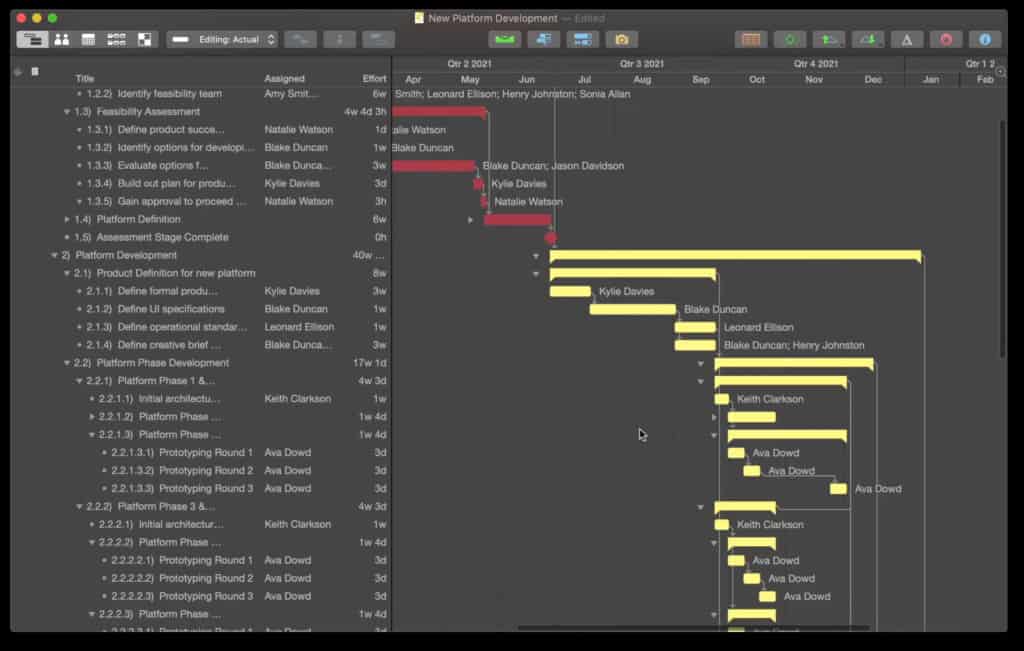
最佳项目管理软件合集:OmniPlan是适用于 macOS的最流行的原生 Mac 桌面项目管理应用程序之一。
OmniPlan 来自 Omni Group,该团队创建了出色的图表软件Omnigraffle,这是Mac上 Microsoft Visio的流行替代品。
Omni Group 产品专为Mac 等Apple 设备制造,没有 Windows 版本。
OmniPlan 比 Microsoft Project 更易于使用,可以导入 MS Project 文件(尽管最多只能到 MS Project 2016)并且在 Mac 上看起来很棒,因为它是专为 macOS 设计的。
OmniPlan 使用清晰的甘特图布局,让你非常清楚地了解需要完成的工作。
聪明的是OmniPlan 会根据你拖放到项目栏中的资源自动调整自身。
你还可以下载并试用 OmniPlan for Mac的全功能免费 14 天试用版。
定价: 199.99 美元 Mac App Store
优点:
- 专为 Mac 打造
- 导入 MS Project 文件
- 精湛的黑暗和光明模式界面
- 跨 Apple 设备的无缝集成
缺点:
- 昂贵的前期成本
3. Teamwork
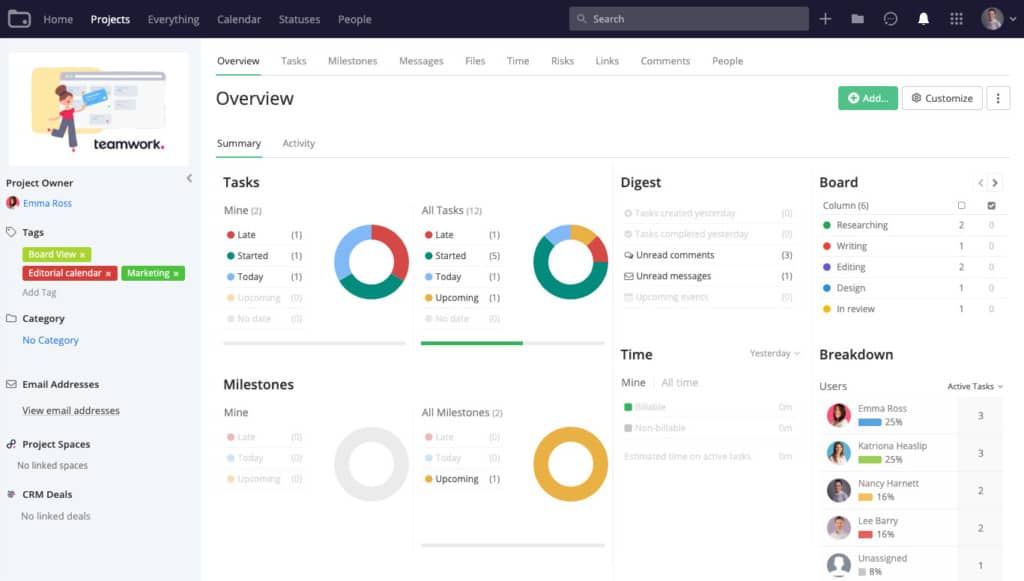
最佳项目管理软件有哪些?Teamwork已经存在了十多年,旨在帮助员工、团队和 PM 更有条理、更合作、更有见地,而不会妨碍他们。
Teamwork适用于所有行业,尽管它在营销、创意、软件和客户支持团队中特别受欢迎。
我们真正喜欢 Teamwork 的一个原因是它有一个出色的 Mac 桌面应用程序,你可以从 macOS 启动它,包括 Catalina 和 Big Sur。
结合清晰、颜色协调的甘特图和看板项目视图、自动触发器和 Webhooks 以在工作完成时提醒他人以及Zoho Reports集成,在项目管理方面使用 Teamwork 是一种乐趣。
在我们尝试过的任何项目管理软件中,Teamwork 还与 Microsoft Project进行了一些最佳集成。
Teamwork Microsoft Office 插件不仅允许你导入和导出到 Microsoft Project,甚至还可以与 Microsoft Project 实时集成。
不幸的是,Teamwork Microsoft Project 插件仅适用于 Windows,但你可以考虑在 Mac 上运行 Windows,以便在 Mac 上也使用此功能。
尽管 Teamwork 是一种企业项目管理工具,但个人或自由职业者可以免费使用它,但请注意,免费帐户仅限于 2 个项目和 100MB 的存储空间。
专业计划的起价为每位用户每月 10 美元。
你可以在此处找到有关Teamwork 定价的完整详细信息。
你可以免费试用任何计划的30 天,无需信用卡。
你可以在下方查看 Teamwork 与 Microsoft Project 的完整比较。
定价:免费/每月 10 美元以上
优点:
- 优秀的 Mac 桌面应用
- 干净的现代界面
- 使用方便
- 团队协作的理想选择
缺点:
- MS Project 插件与 Mac 不兼容
4. Monday.com
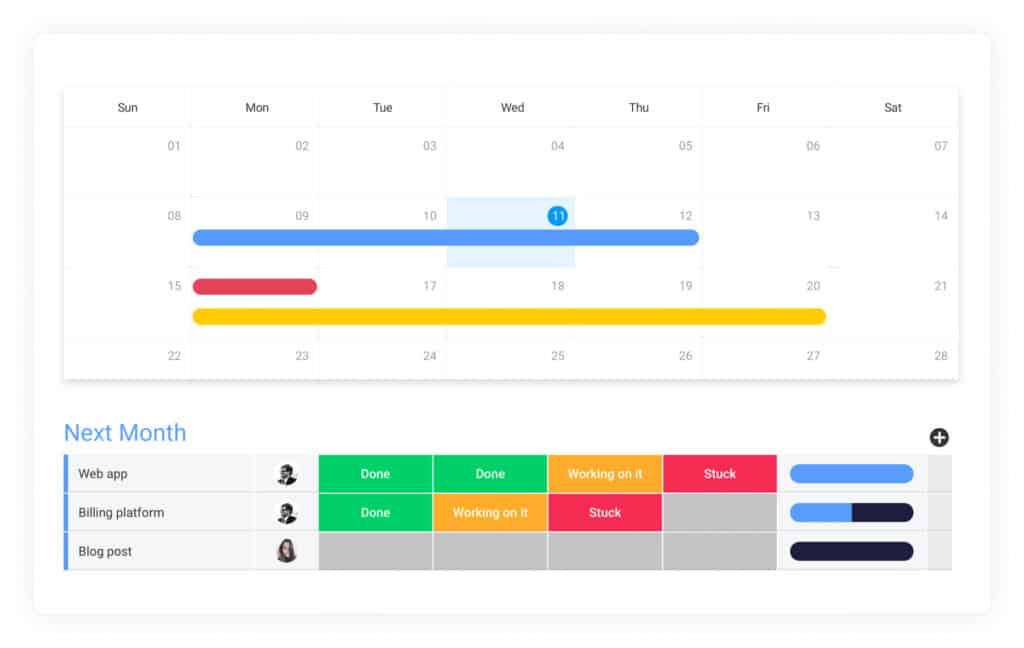
Mac项目管理软件下载:Monday.com很简单,但在帮助你保持项目领先方面具有强大的欺骗性和令人难以置信的效果。
我们喜欢 Monday.com 的地方在于它并不试图成为最终的项目管理工具。它只是将事情保持在最低限度,使任何人都可以在注册后的几分钟内轻松学习和使用。
Monday.com 所做的最好的事情就是清楚地说明在完成下一个任务之前需要完成的任务的顺序。
事实上,Monday 感觉很像电子表格,但更容易管理、跟踪和修改,无需复杂的公式或无数的单元格。
你实际上可以为项目选择各种视图,例如电子表格、列表、地图、看板等。
你可以轻松地将附件上传到卡片并为同事发表评论。还有特定的甘特图视图,Monday.com 也有类似的东西叫做时间线。
你可以创建一些非常漂亮的摘要图表并将其导出以与不使用 Monday.com 的任何人共享。
你无法将 Microsoft Project 文件导入或导出到 Monday.com,但可以与第三方产品(例如 Jira、Google Drive、Slack、Excel 等)进行大量集成。
订阅可用企业计划的用户越多,Monday.com 的定价就越便宜。
你现在可以免费试用 Monday.com,5 位用户的起价为每月 39 美元,每位用户的价格略低于 8 美元。
你还可以查看我们的Monday.com 评论以了解更多信息。
优点:
- 使用方便
- 时间轴视图
- 优秀的总结图表
- 大量第三方集成
缺点:
- 复杂的定价结构
5. Project Online
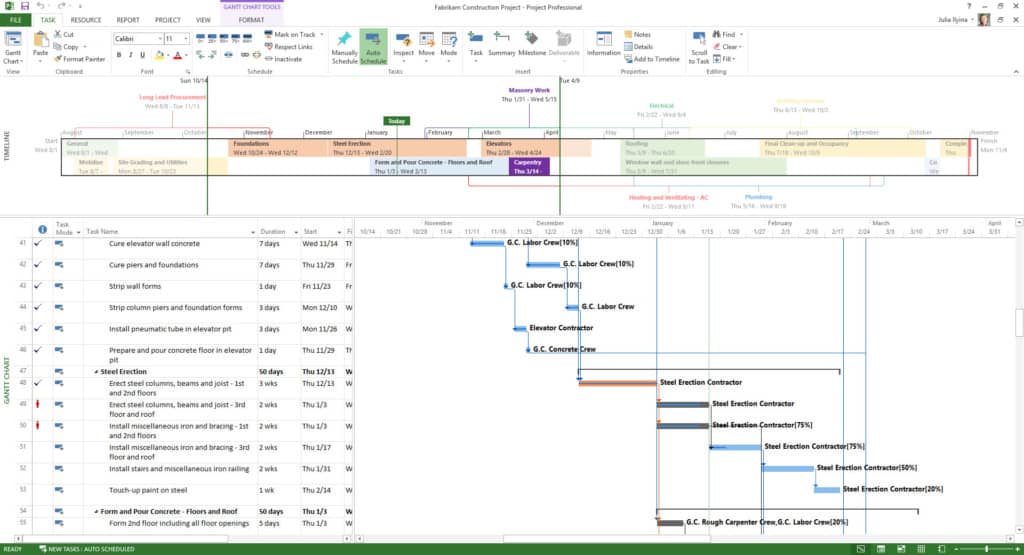
Project Online是Microsoft 的云项目管理软件,但重要的是要注意它与 Microsoft Project 不同。
微软明确表示:
Project Online 是一项完全独立的服务,可在 Web 上提供完整的项目组合和项目管理工具。
如果你已经拥有Microsoft Office 365帐户,那么你现在可以开始在 Mac 上使用 Project Online。
Windows 用户也可以在他们的 PC 上的 Microsoft Project 中打开 Project Online 计划,但当然,这对 Mac 用户来说是不可能的。
Project Online 可以在所有平台上使用,包括 Mac,并且可以执行 MS Project 可以做的许多事情,包括甘特图、项目计划和日程安排以及团队协作。
如果你只想跟踪时间表、平衡资源和管理项目 Project Online 就足够了,尽管它感觉非常过时并且缺乏现代项目管理工具的现代方法。
需要注意的另一件事是 Project Online 并不便宜。
如果你想访问所有功能,每位用户每月的费用为 55.00 美元,这比此处介绍的 Microsoft Project 的大多数替代方案要高得多。
你可以先免费试用 Project Online进行测试。
定价: Office 365 订阅/每位用户 55 美元/月
优点:
- 微软制造
- 甘特图
- 资源平衡功能
缺点:
- 与 Microsoft Project 的功能不同
- 价格
6. nTask Manager
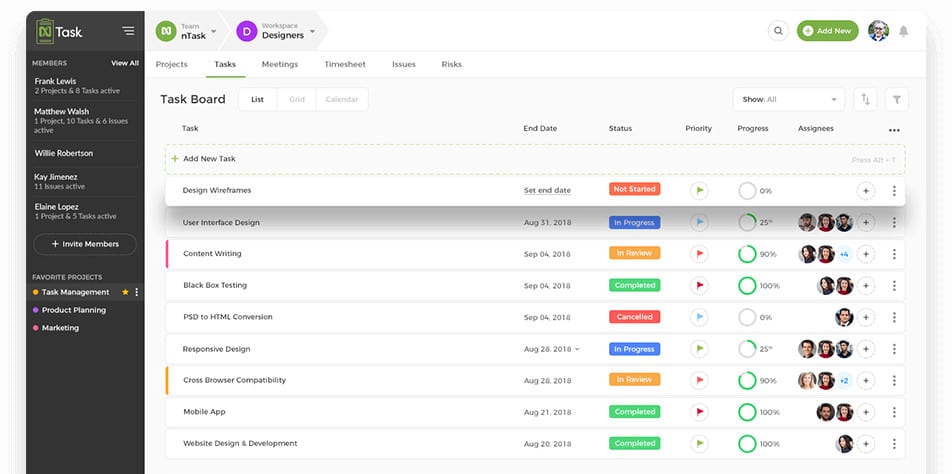
最佳项目管理软件合集:nTask Manager被世界上一些最大的公司使用,包括 Apple、Google 和 AT&T,它是我们为 Mac 用户提供最有价值的项目管理软件的选择。
nTask Manager 是一个非常全面的项目管理工具,其功能比任何其他解决方案都要多,起价为每月 2.99 美元。
如果你熟悉 Trello 或 Asana,那么 nTask 管理器遵循类似的外观和感觉,但为你的项目计划提供更多的功能、细节和控制。
nTask manager 允许你在一个工具中管理任务、项目、会议、时间跟踪和识别资源问题和风险。
nTask manager 也有一些有用的会议管理工具,允许你定义议程、记下讨论要点并争取后续行动和决定。
你甚至可以通过时间跟踪来跟踪员工时间表,以帮助你发现瓶颈和资源冲突。
风险管理工具尤其出色,可提供风险矩阵、风险可能性和影响以及可能的解决方案的缓解措施。
你现在可以免费使用 nTask 管理器亲自试用。
定价:免费/$2.99/m+
优点:
- 性价比非常不错
- Trello 和 Asana 的外观和感觉
- 时间表跟踪
- 风险管理工具
缺点:
- 功能有限
7.Merlin Project
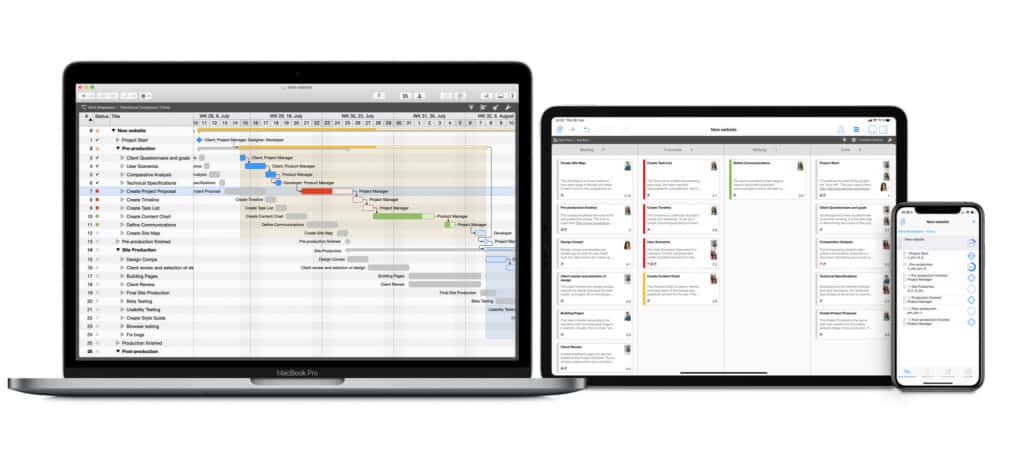
Merlin Project绝对是Mac用户最好看的桌面项目管理工具之一,它使用创新的“混合”方法进行项目规划。
Merlin Project既可以进行传统项目管理,也可以进行敏捷项目管理(甘特图遇到看板),并且具有在 macOS 上看起来很棒的流畅界面。
你可以将 Merlin 项目与甘特图布局一起使用,该布局非常适合显示多个项目之间的依赖关系和潜在问题。
你还可以使用流行的基于 Web 的协作工具(如 Trello)所使用的看板。只需将工作从你的积压工作转移到进行中,完成后进行验证和完成。
其他有用的工具包括资源池、分组和思维导图工具,可帮助你集思广益,然后可以自动分解为项目甘特图。
与其他应用程序(包括 Excel、Dropbox)有很多第三方集成,它可以导入 Microsoft Project 文件。
Merlin Project 的完整版每位用户每年收费 149 美元,但还有一个较轻的Merlin Project Express版本,它比完整版应用程序便宜,每位用户每年 39.99 美元,但只允许查看甘特图。
还有一个独立的Merlin iPad 和 iPhone 应用程序(以前称为 Merlin Project Go),它通过 Merlin Server 与桌面应用程序同步。
如果你只想要 iPad 的项目管理应用程序,它也可以单独使用,而无需购买 Merlin Project,费用为每月 6.99 美元或每年 69.99 美元。
如果你不熟悉项目管理,Merlin Project 非常有吸引力、创新且用户友好。如果你正在寻找更现代的 Mac 替代 MS Project,Merlin Project 是一款出色的项目管理工具。
你可以在此处找到有关Merlin 项目定价的完整详细信息。
你可以开始免费试用 Merlin Project来亲眼看看。
定价:每位用户 149 美元/年
优点:
- 光滑的界面
- 创新的混合项目规划方法
- 甘特图和看板
- iOS应用
缺点:
- 前期成本高
- 有限的第三方集成
8. Wrike
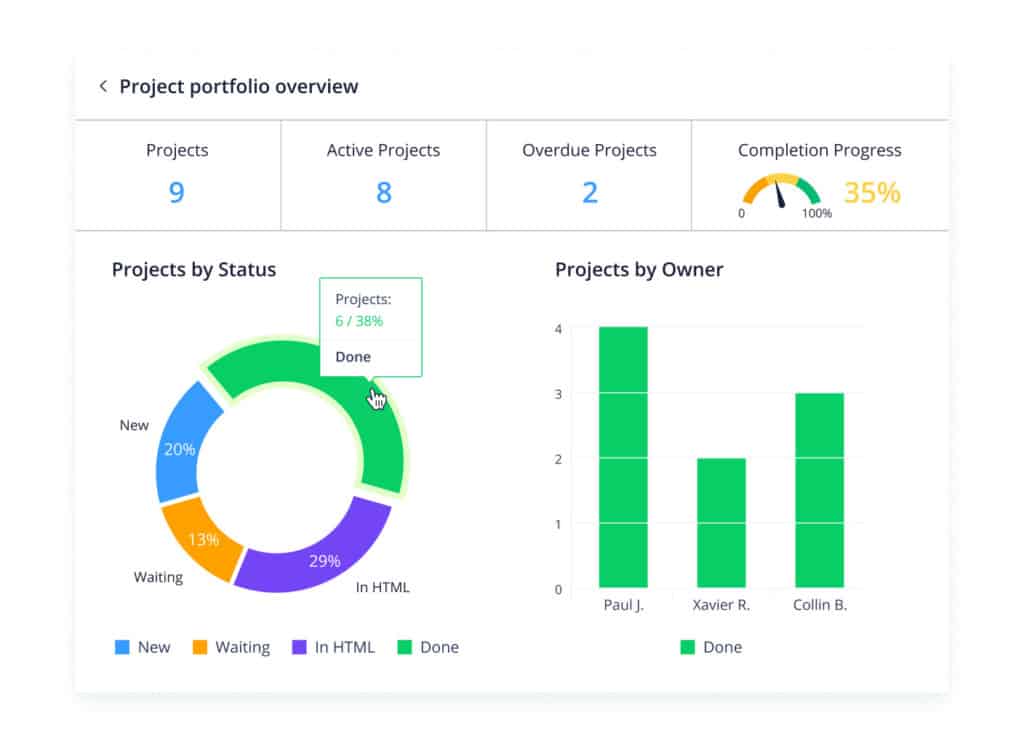
最佳项目管理软件有哪些?Wrike是最流行的基于云的项目管理应用程序之一,被全球 10,000 多个组织使用。
Wrike 就像是项目管理工具 Trello 和 Jira的混合体,但界面更流畅、更直观。
Wrike 非常灵活,适用于从创意项目到企业项目管理和营销活动的所有内容。
在计划和项目概述方面,Wrike 使用经典的甘特图时间线来帮助你了解自己的工作情况并对项目估算进行调整。
Wrike 也是我们见过的集成度最高的应用程序之一,可与 30 多个主要应用程序配合使用,例如 Microsoft Office 365,包括 Microsoft Project、Google Drive、Dropbox、Box 和 OneDrive。
你可以将 MS Project 文件导入 Wrike 的专业版和商业版,只要它们是 MPP、MPX 和 XML 格式即可。
Wrike 有 4 个主要版本,免费版、专业版、商业版和企业版,外加一个额外版本的 Wrike for Marketeers,专为营销专业人士设计。
你可以在此处获取有关Wrike 定价的更多信息。
你可以自己尝试,因为所有计划都可以免费试用 Wrike。
你还可以查看我们对 Wrike 的完整评论。
定价:免费/$9.80+/月
优点:
- 与许多第三方工具集成,包括 MS Office
- 熟悉 Trello 和 Jira 用户
- 导入 MS Project 文件
缺点:
- 没有时间跟踪或发票工具
9.ConceptDraw Project
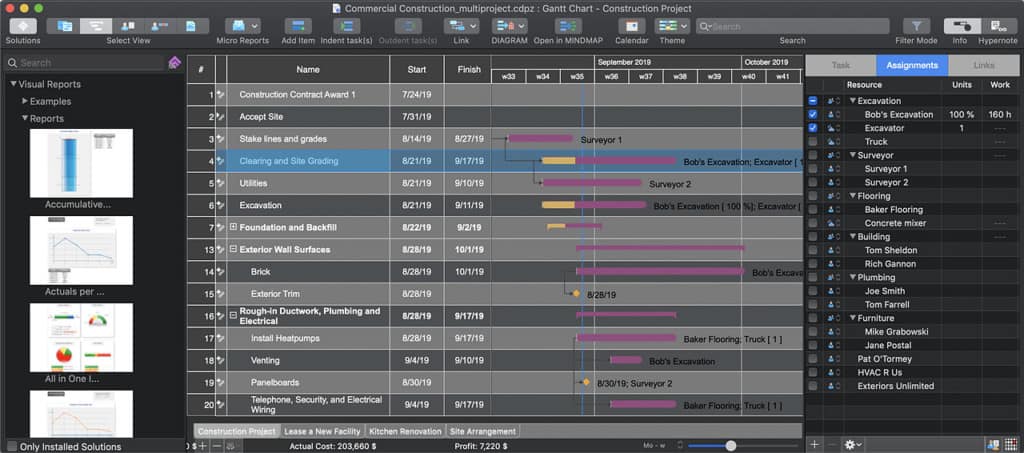
Mac项目管理软件下载:ConceptDraw Project 是一种专业的项目管理工具,具有特别强大的报告功能。
ConceptDraw Project 是ConceptDraw Diagram的姊妹应用程序,用于绘制专业流程图、组织层次结构等。
它允许你向项目添加超链接和文件,并通过甘特图显示项目的当前状态。
一切都是实时更新的,因此项目经理和参与者始终了解正在发生的事情。
ConceptDraw 的强项之一是它在导入文件方面的强大功能。
它不仅可以从Microsoft Project导入和导出文件,还可以从Microsoft Word和Excel导入和导出文件,因此你不必繁琐地手动输入文本或数据行。
ConceptDraw 产品的功能非常丰富,需要一些时间来适应,但每次购买时,你还可以获得免费的个性化 30 分钟一对一网络研讨会,以帮助你掌握它们。
你可以通过注册一个帐户来免费试用 ConceptDraw Project Pro项目。
定价: 199美元
优点:
- 跨平台工作
- 从 Microsoft Project 和其他 Office 应用程序导入
- 强大的导入工具
- Mac 桌面应用程序
缺点:
- 前期成本高
10. SmartDraw
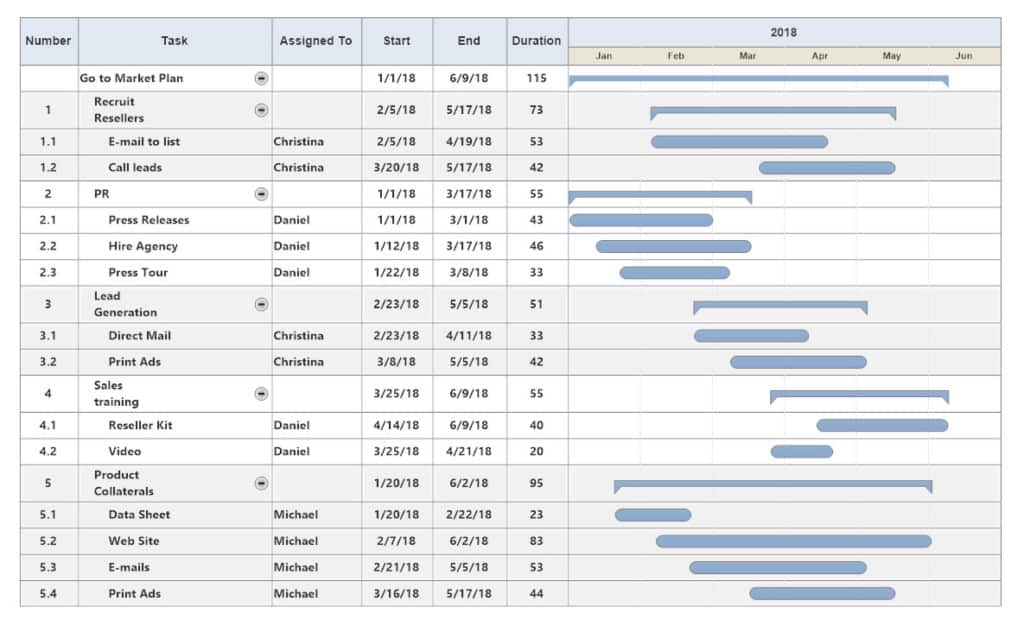
最佳项目管理软件合集:在创建甘特图或任何类型的图表时,没有比使用SmartDraw更容易或更快的了。
SmartDraw 是我们尝试过的最好的甘特图制作工具,也是一款非常有效的全能图表软件,适用于所有平台。
SmartDraw 有如此多的模板,在你开始之前,许多艰苦的工作已经为你完成。
SmartDraw 的伟大之处在于,你不仅获得了在 Mac 上创建甘特图的极其简单的方法——你还获得了一个完整的图表套件,从创建组织结构图到创建流程图,这一切都非常有用。
事实上,Visio 用户发现它是Mac 上 Visio的绝佳替代品,因为它涵盖了许多不同类型的图表需求,非常好。
SmartDraw 包含甘特图模板,可让你快速启动和运行,包括 PERT 图表。
添加依赖项和插入任务非常容易,你可以通过输入每个任务的完成率百分比来跟踪项目的进度。
另一个非常巧妙的功能是能够从甘特图视图切换到思维导图视图,以更好地了解部门和员工之间的依赖关系。
你还可以将甘特图连接到 Trello 并将任务分配给团队成员。当任务在 Trello 中标记为完成时,它会自动在你的 SmartDraw 甘特图中标记为完成。
SmartDraw 的另一个好处是,只需单击一下,即可通过思维导图视图进行项目状态会议。
在会议期间,这清楚地显示哪些团队成员负责他们的任务重叠的内容和位置,这有助于他们在会议期间保持参与。
SmartDraw 为你提供的不仅仅是甘特图,你可以在下面看到有关它的易用性的有用概述。
你可以免费试用 SmartDraw,团队的起价为 5.95 美元。
你还可以查看我们对 SmartDraw的完整评论以了解更多信息。
定价:团队 $5.95/m
优点:
- 惊人的全方位图表工具
- 轻松创建甘特图
- 适用于项目经理的 Visio 的绝佳替代品
缺点:
- 没有 Mac 桌面应用程序

